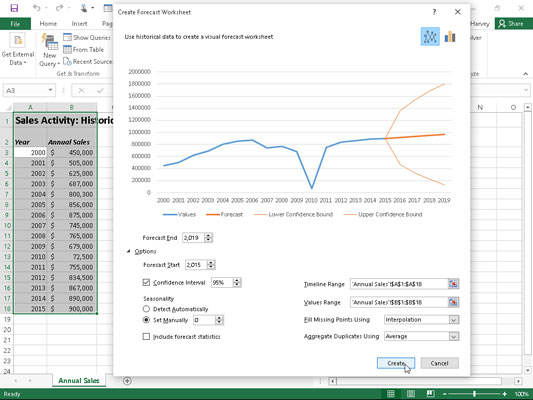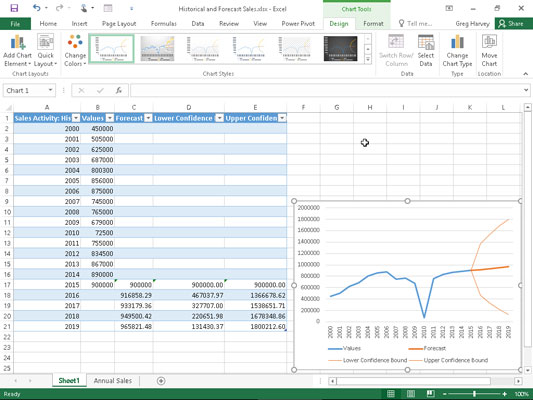Az Excel 2016 új előrejelzési munkalapja rendkívül egyszerűvé teszi a pénzügyi múltbeli adatokat tartalmazó munkalap figyelemre méltó vizuális előrejelzési munkalappá alakítását. Mindössze annyit kell tennie, hogy megnyitja az előzményadatokat tartalmazó munkalapot, helyezze a cellakurzort az egyik cellába, majd kattintson az Előrejelzési lap gombra a szalag Adatok lapján (Alt+AFC).
Az Excel ezután kiválasztja az összes előzményadatot a környező munkalaptáblázatban (amely általában tartalmaz egy oszlopot a dátumokhoz, valamint egy oszlopot a kapcsolódó pénzügyi adatokhoz), miközben megnyitja az Előrejelzési munkalap létrehozása párbeszédpanelt (hasonlóan az itt láthatóhoz). .
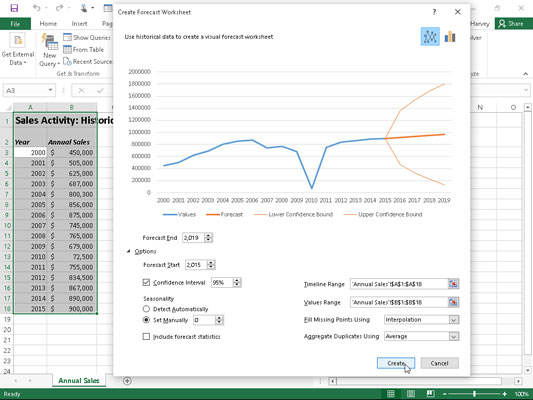
Az előrejelzési munkalap létrehozása párbeszédpanelen megjelenő új vonaldiagram beállításainak meghatározása, amely a múltbeli és a tervezett eladásokat mutatja.
Alapértelmezés szerint az Excel egy vonaldiagramot választ ki az előrejelzésben lévő trendek vizuális ábrázolásához, de ha kívánja, a program használhat oszlopdiagramot is. Egyszerűen kattintson az Oszlopdiagram ikonra az Előrejelzési munkalap létrehozása párbeszédpanel tetején, közvetlenül a Vonaldiagram ikontól jobbra.
Az előrejelzési munkalapon használandó diagramtípus kiválasztásán túlmenően az előrejelzési diagram befejezésének dátumát is szabályozhatja. Ezt úgy teheti meg, hogy kiválaszt egy új dátumot a beágyazott vonal- vagy oszlopdiagram előnézete alatt megjelenő Előrejelzés vége szövegmezőben. Például az előzményadatok táblázata tartalmazza a 2000-től 2015-ig tartó időszak éves eladásait, és az Excel automatikusan ezeket az adatokat használja fel az előrejelzés befejezési dátumának négy évre 2019-ig történő meghosszabbításához. az Előrejelzés vége szövegmezőt (vagy válasszon ki egyet a forgógombokkal).
Az Előrejelzés vége szövegmező alatt az Előrejelzési munkalap létrehozása párbeszédpanelen található egy Beállítások gomb, amelyre kattintva (ahogyan látható) a párbeszédpanel a következő beállításokkal bővül:
-
Az előrejelzés kezdete lehetővé teszi, hogy az Excel által automatikusan kiválasztottnál későbbi kezdő dátumot válasszon az előzményadatokban (ez az első dátum a munkalaptáblázatban).
-
A bizalmi intervallum lehetővé teszi, hogy kiválasszon egy új megbízhatósági fokot, amelyet az Excel az alsó és felső megbízhatósági határvonal beállításához használ az előrejelzésben, ha az alapértelmezett vonaldiagramot használja.
-
Szezonálisan vált az Automatikus észlelésről a Manuális beállításra, ahol megadhat vagy kiválaszthat egy új értéket, amely jelzi az adattáblázat értéktartományában azon pontok számát, amelyek egy ismétlődő szezonális minta részét képezik. Ha az Excel nem tudja automatikusan észlelni a szezonalitást a munkalapadatokban, megjelenik egy figyelmeztetés, amely azt javasolja, hogy válassza ki a Beállítás manuálisan opciógombot (és hagyja az alapértelmezett beállítást nullán), hogy jobb eredményeket érjen el az előrejelzésben.
-
Az Előrejelzési statisztika belefoglalása lehetővé teszi, hogy az Excel tartalmazza az előrejelzés pontossági mérőszámait és a simítási tényezőket tartalmazó táblázatot az eredményül kapott előrejelzési munkalapon.
-
Az idővonal tartomány t módosítja a dátumértékeket tartalmazó cellatartományt az előzményadatokban (alapértelmezés szerint az Excel ezeket az értékeket kijelöli az aktuális munkalaptáblázatban).
-
Az Értéktartomány módosítja az előzményadatok pénzügyi értékeit tartalmazó cellatartományt (alapértelmezés szerint az Excel ezeket az értékeket kijelöli az aktuális munkalaptáblázatban).
-
Hiányzó pontok kitöltése Ha az Excel automatikusan kitölti a hiányzó adatpontokat az előrejelzési diagram munkalaptáblázatában, interpoláció vagy nullák használatával.
-
Duplikátumok összesítése A t használata módosítja a statisztikai függvényt.
Miután kiválasztotta az összes kívánt lehetőséget az Előrejelzési munkalap létrehozása párbeszédpanelen, csak a Létrehozás gombra kell kattintania, hogy az Excel új előrejelzési munkalapot hozzon létre. Ez az új munkalap egy formázott adattáblázatot tartalmaz, amely egyesíti az előzményadatokat az előrejelzési értékekkel, valamint egy beágyazott vonal- vagy oszlopdiagramot (a választásától függően), amely mind az előzményértékek, mind az előrejelzési értékek trendjét ábrázolja.
A következő ábra azt a vadonatúj előrejelzési munkalapot mutatja, amelyet az Excel előrejelzési munkalap szolgáltatás hozott létre számomra az előző ábrán látható eredeti értékesítési történeti adatok felhasználásával, miután a Beállítás manuálisan opciógombot nullára állítva bejelöltem, és bejelöltem az Előrejelzési statisztikák szerepeltetése jelölőnégyzetet. kattintson a Létrehozás gombra az Előrejelzési munkalap létrehozása párbeszédpanelen. Amint láthatja, az Excel ezt az új előrejelzési munkalapot (1. lap néven) a korábbi adataimat tartalmazó munkalap elé helyezte (amelynek neve Éves értékesítés).
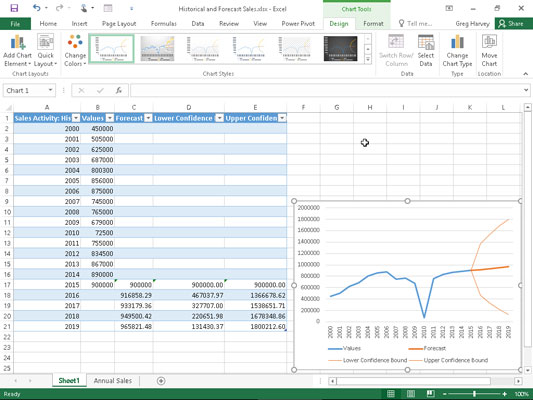
Munkalap beágyazott vonaldiagrammal, amely az értékesítési előzményeket és előrejelzéseket ábrázolja az Előrejelzési lap funkcióval.
Vegye figyelembe, hogy az összes előrejelzési érték megjelenítéséhez a megjelenített új formázott adattáblázatban a beágyazott vonaldiagramot áthelyezi és átméretezi úgy, hogy a képernyőkép készítése előtt szépen elférjen a jobb alsó sarokban. Ezt a diagramot áthelyezheti a saját diagramlapjára, mielőtt az új előrejelzési táblázatot és diagramot az Előzmények és értékesítési előrejelzések munkafüzet részeként elmenti.